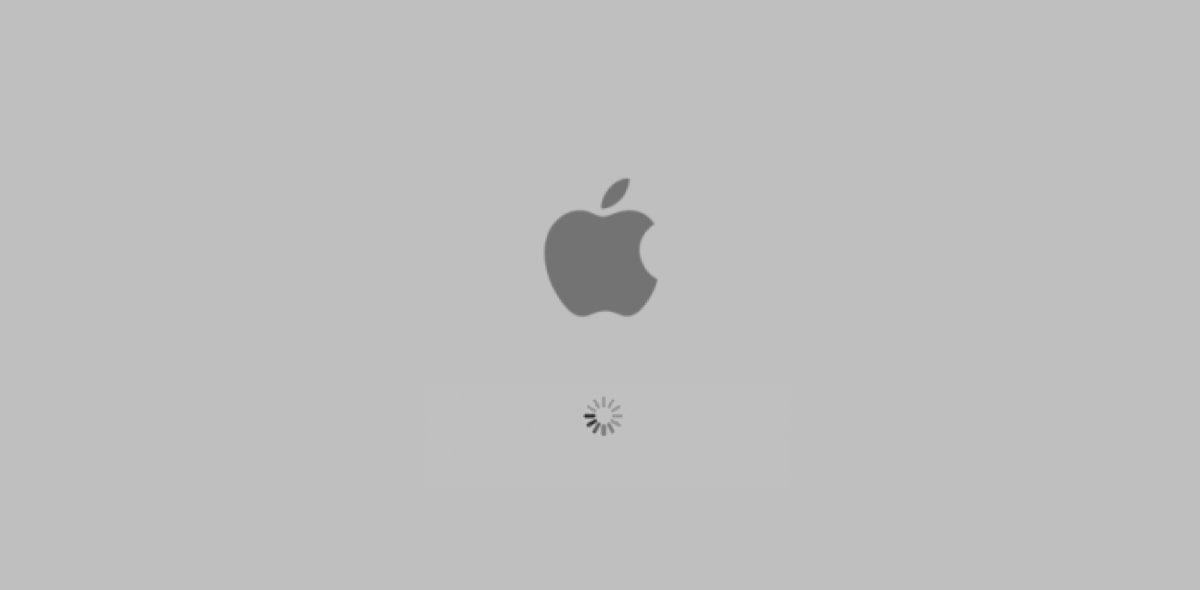നിങ്ങളുടെ കമ്പ്യൂട്ടർ ആരംഭിക്കാത്തതിന്റെ കാരണങ്ങൾ തിരിച്ചറിയുന്നതിനോ ഒറ്റപ്പെടുത്തുന്നതിനോ നിങ്ങൾക്ക് ഉപയോഗിക്കാവുന്ന ഒരു ട്രബിൾഷൂട്ടിംഗ് ടൂളാണ് സേഫ് ബൂട്ട്. നിങ്ങളുടെ കമ്പ്യൂട്ടർ സ്വിച്ച് ഓഫ് ചെയ്യുമ്പോൾ മാത്രമേ സുരക്ഷിത മോഡ് ആരംഭിക്കാൻ കഴിയൂ. Mac-ലെ സുരക്ഷിത മോഡിൽ, അത്യാവശ്യമല്ലാത്ത പ്രോഗ്രാമുകളും സേവനങ്ങളും നിങ്ങൾക്ക് നീക്കംചെയ്യാം.
എന്താണ് Mac-ലെ സുരക്ഷിത മോഡ്
സേഫ് ബൂട്ട് എന്നറിയപ്പെടുന്ന സേഫ് മോഡ്, ഒരു മാക് ആരംഭിക്കുന്നതിനുള്ള ഒരു മാർഗമാണ്, അതുവഴി നിങ്ങൾക്ക് ചില പരിശോധനകൾ നടത്താനും ചില ആപ്ലിക്കേഷനുകൾ സ്വയമേവ ലോഡ് ചെയ്യുന്നതിൽ നിന്ന് തടയാനും കഴിയും. നിങ്ങളുടെ Mac സുരക്ഷിത മോഡിൽ ആരംഭിക്കുന്നത് നിങ്ങളുടെ സ്റ്റാർട്ടപ്പ് ഡിസ്ക് പരിശോധിച്ചുറപ്പിക്കുകയും ഏതെങ്കിലും ഡയറക്ടറി പ്രശ്നങ്ങൾ പരിഹരിക്കാൻ ശ്രമിക്കുകയും ചെയ്യുന്നു.
Mac സുരക്ഷിത മോഡിൽ ബൂട്ട് ചെയ്യാനുള്ള കാരണങ്ങൾ:
- നിങ്ങളുടെ Mac സുരക്ഷിത മോഡിൽ ബൂട്ട് ചെയ്യുന്നത് നിങ്ങളുടെ Mac-ൽ ഉള്ള ആപ്പുകളെ ചെറുതാക്കുകയും പ്രശ്നം എവിടെയാണെന്ന് തിരിച്ചറിയുകയും ചെയ്യുന്നു.
- ഒരു സുരക്ഷിത ബൂട്ട് നിങ്ങളുടെ സ്റ്റാർട്ടപ്പ് ഡിസ്കിൽ നിന്ന് പ്രശ്നങ്ങളൊന്നും വരുന്നില്ലെന്ന് ഉറപ്പാക്കാൻ പരിശോധിക്കുന്നു. ഇത് ആപ്ലിക്കേഷനുകളിൽ മാത്രം പരിമിതപ്പെടുത്തിയിട്ടില്ല.
- നിങ്ങളുടെ Mac സുരക്ഷിത മോഡിൽ ബൂട്ട് ചെയ്യുമ്പോൾ, അത് നിങ്ങളുടെ സിസ്റ്റത്തിലെ ഒരു തകരാർ കണ്ടെത്തും, അത് നിങ്ങളുടെ Mac ഉപയോഗിക്കുന്നത് നിങ്ങൾക്ക് ബുദ്ധിമുട്ടാക്കും. ഒരു സുരക്ഷിത ബൂട്ടിന് നിങ്ങളുടെ Mac OS പ്രോസസ്സുകൾക്കൊപ്പം പ്രവർത്തിക്കാനും റോഗ് ആപ്ലിക്കേഷനുകൾ അല്ലെങ്കിൽ ഫ്ലോട്ടിംഗ് എക്സ്റ്റൻഷനുകൾ പോലുള്ള പ്രശ്നങ്ങൾ തിരിച്ചറിയാനും കഴിയും. നിങ്ങളുടെ Mac തെറ്റായി പെരുമാറാൻ കാരണം എന്താണെന്ന് തിരിച്ചറിഞ്ഞ ശേഷം നിങ്ങൾക്ക് മുന്നോട്ട് പോയി അത് നീക്കം ചെയ്യാം.
നിങ്ങളുടെ Mac സുരക്ഷിത മോഡിൽ ബൂട്ട് ചെയ്യുമ്പോൾ, ഇനിപ്പറയുന്നവ ഉൾപ്പെടുന്ന നിരവധി വ്യത്യസ്ത ജോലികൾ ബൂട്ട് ചെയ്യുന്നു:
- ഇത് നിങ്ങളുടെ സ്റ്റാർട്ടപ്പ് ഡ്രൈവ് പരിശോധിക്കുന്നു.
- എല്ലാ സ്റ്റാർട്ടപ്പ്, ലോഗിൻ ആപ്ലിക്കേഷനുകളും പ്രവർത്തനരഹിതമാക്കുന്നു.
- നിങ്ങളുടെ സ്റ്റാർട്ടപ്പിലെ നീല സ്ക്രീൻ ഫ്രീസ് പരിഹരിക്കാൻ സഹായിക്കുന്ന കാഷെ ഇല്ലാതാക്കുന്നു. ഇത് Mac OS X 10.5.6 അല്ലെങ്കിൽ അതിന് ശേഷമുള്ളവയിൽ മാത്രമേ പ്രവർത്തിക്കൂ.
- Apple നൽകാത്ത എല്ലാ ഫോണ്ടുകളും പ്രവർത്തനരഹിതമാക്കുകയും തുടർന്ന് ഫോണ്ട് കാഷെ ട്രാഷിലേക്ക് നീക്കുകയും ചെയ്യുന്നു.
- അത്യാവശ്യമായ കേർണൽ എക്സ്റ്റൻഷനുകൾ മാത്രമേ അനുവദിക്കൂ.
- ഒരു സുരക്ഷിത ബൂട്ട് ഒരു ഫയൽ റിപ്പയർ നടത്തുന്നു.
സേഫ് മോഡിൽ മാക് എങ്ങനെ ബൂട്ട് ചെയ്യാം
Mac ഓണാണെങ്കിൽ സുരക്ഷിത മോഡിലേക്ക് Mac ആരംഭിക്കാൻ കഴിയാത്തതിനാൽ നിങ്ങൾ Mac സ്വിച്ച് ഓഫ് ചെയ്യണം. പകരമായി, നിങ്ങൾക്ക് നിങ്ങളുടെ Mac പുനരാരംഭിക്കാം. ഒരു സുരക്ഷിത ബൂട്ട് നടത്തുന്നതിന് നിങ്ങൾ പിന്തുടരേണ്ട ഘട്ടങ്ങൾ ഇവയാണ്:
- നിങ്ങളുടെ Mac ആരംഭിക്കുക.
- "ഷിഫ്റ്റ്" കീ അമർത്തിപ്പിടിക്കുക.
- ആപ്പിൾ ലോഗോ ദൃശ്യമാകണം. ലോഗിൻ വിൻഡോ ദൃശ്യമാകുമ്പോൾ, "ഷിഫ്റ്റ്" കീ റിലീസ് ചെയ്ത് ലോഗിൻ ചെയ്യുക.
ശ്രദ്ധിക്കുക: നിങ്ങൾ ഫയൽവോൾട്ട് ഓണാക്കിയിട്ടുണ്ടെങ്കിൽ വീണ്ടും ലോഗിൻ ചെയ്യേണ്ടതായി വന്നേക്കാം. നിങ്ങളുടെ Mac സുരക്ഷിത മോഡിൽ ആയ ശേഷം, സാധാരണയായി അത് തുറക്കാൻ കൂടുതൽ സമയമെടുക്കും, കാരണം അത് ഉപയോഗിക്കാൻ തയ്യാറാകുന്നതിന് മുമ്പ് ചില പരിശോധനകൾ നടത്തേണ്ടതുണ്ട്.
സുരക്ഷിത മോഡിൽ Mac എങ്ങനെ ബൂട്ട് ചെയ്യാം (ടെർമിനൽ ഉപയോഗിച്ച്)
നിങ്ങളുടെ Mac സുരക്ഷിത മോഡിൽ ബൂട്ട് ചെയ്യാൻ നിങ്ങൾക്ക് ഒരു ബദൽ മാർഗമുണ്ട്, അത് ടെർമിനൽ ആപ്ലിക്കേഷൻ ഉപയോഗിക്കുന്നു.
- ടെർമിനൽ സാധാരണയായി ആപ്ലിക്കേഷനുകളിൽ സ്ഥിതിചെയ്യുന്നു. ആപ്ലിക്കേഷനുകളിൽ യൂട്ടിലിറ്റീസ് ഫോൾഡർ തുറക്കുക, നിങ്ങൾ ടെർമിനൽ ആപ്പ് കണ്ടെത്തും.
- നിങ്ങളുടെ ടെർമിനൽ കോഡിൽ ഇനിപ്പറയുന്ന കമാൻഡ് ടൈപ്പ് ചെയ്യുക:
sudo nvram – arg="-x"എന്റർ അമർത്തുക. - കമാൻഡ് അംഗീകരിക്കുന്നതിന് നിങ്ങളുടെ പാസ്വേഡ് നൽകുക.
- കമാൻഡ് അംഗീകരിച്ച ശേഷം, നിങ്ങളുടെ Mac സുരക്ഷിത മോഡിൽ റീബൂട്ട് ചെയ്യും. നിങ്ങളുടെ Mac ഇതിനകം തന്നെ സുരക്ഷിത മോഡിൽ സ്വയമേവ ബൂട്ട് ചെയ്തിരിക്കുന്നതിനാൽ, നിങ്ങളുടെ Mac വീണ്ടും ഓണാകുന്നതിനാൽ നിങ്ങൾ shift അമർത്തേണ്ടതില്ല.
രണ്ട് വഴികളിൽ ഏതെങ്കിലും ഒന്ന് ചെയ്തതിന് ശേഷം, നിങ്ങളുടെ Mac സുരക്ഷിത മോഡിലേക്ക് ബൂട്ട് ചെയ്തിട്ടുണ്ടോ എന്ന് നിങ്ങൾ അറിയേണ്ടതുണ്ട്. നിങ്ങളുടെ Mac സുരക്ഷിത മോഡിൽ പ്രവർത്തിക്കുന്നുണ്ടെന്ന് ഉറപ്പാക്കാൻ 3 വഴികളുണ്ട്.
- നിങ്ങളുടെ മെനു ബാറിൽ ചുവന്ന നിറത്തിൽ സുരക്ഷിത മോഡ് ദൃശ്യമാകും.
- നിങ്ങളുടെ Mac ബൂട്ട് മോഡ് സുരക്ഷിത മോഡായി ലിസ്റ്റുചെയ്യപ്പെടും, സാധാരണമല്ല. സിസ്റ്റം റിപ്പോർട്ടിൽ പരിശോധിച്ച് നിങ്ങളുടെ ബൂട്ട് മോഡ് അറിയാൻ കഴിയും.
- നിങ്ങളുടെ മാക്കിന്റെ പ്രകടനം വ്യത്യസ്തമായിരിക്കും. നിങ്ങൾ ഒരു സുരക്ഷിത ബൂട്ട് നടത്തുമ്പോൾ, പ്രക്രിയകൾ കുറയുന്നത് കാരണം നിങ്ങളുടെ Mac-ന്റെ പ്രകടനം സാധാരണയായി മന്ദഗതിയിലാകും.
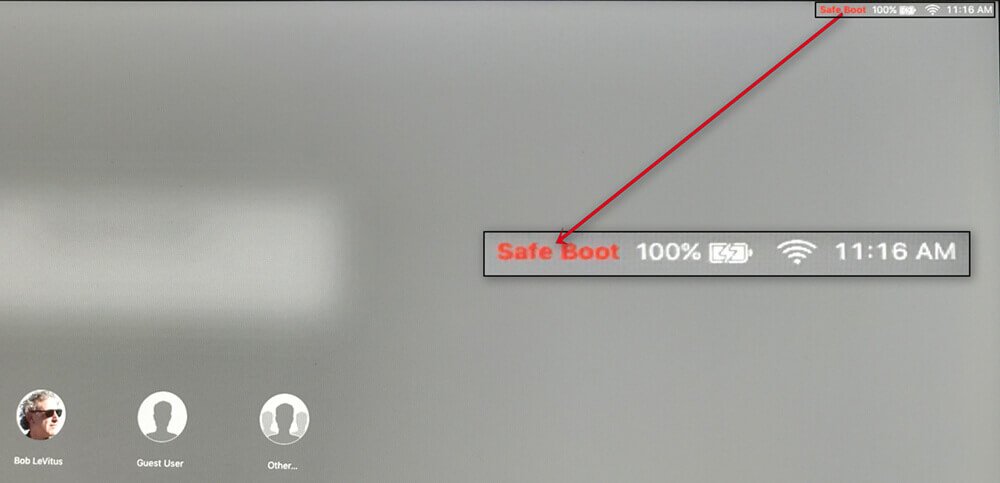
നിങ്ങളുടെ Mac സുരക്ഷിത മോഡിലാണ് പ്രവർത്തിക്കുന്നതെങ്കിൽ, നിങ്ങളുടെ ചില ആപ്ലിക്കേഷനുകൾ ലഭ്യമല്ല. അതിനാൽ നിങ്ങളുടെ Mac തികച്ചും സുരക്ഷിതമായ മോഡിൽ പ്രവർത്തിക്കുന്നുണ്ടെങ്കിൽ, നിങ്ങളുടെ Mac-ന്റെ പ്രശ്നങ്ങൾക്ക് നിങ്ങളുടെ ആപ്ലിക്കേഷനുകളിലൊന്ന് ഉത്തരവാദിയാകാനുള്ള സാധ്യത കൂടുതലാണ്. നിങ്ങളുടെ ആപ്ലിക്കേഷനുകളിലൊന്നാണ് പ്രശ്നമുണ്ടാക്കിയതെന്ന് നിങ്ങൾ തിരിച്ചറിയുകയാണെങ്കിൽ, നിങ്ങൾക്ക് നിങ്ങളുടെ ആപ്പുകളുടെ ലിസ്റ്റ് സ്വമേധയാ മാനേജ് ചെയ്യാം, തുടർന്ന് നിങ്ങളുടെ Mac-നെ ബാധിക്കുന്ന ആപ്പ് ആണോ അല്ലയോ എന്ന് പരിശോധിക്കാൻ ആപ്പുകൾ ഓരോന്നായി നീക്കം ചെയ്യാം. ആപ്ലിക്കേഷനുകളുടെ ലിസ്റ്റ് മാനേജ് ചെയ്യാൻ, നിങ്ങളുടെ ആപ്പിൾ മെനു തുറന്ന് സിസ്റ്റം മുൻഗണനകളിലേക്ക് പോകുക. സിസ്റ്റത്തിലും മുൻഗണനകളിലും ഉപയോക്താക്കളുടെയും ഗ്രൂപ്പുകളുടെയും ഐക്കണുകൾ ക്ലിക്ക് ചെയ്യുക. നിങ്ങളുടെ ഉപയോക്തൃനാമം തിരഞ്ഞെടുക്കുക, ലോഗിൻ ചെയ്ത് അപ്ലിക്കേഷനുകൾ ഓരോന്നായി നീക്കംചെയ്യാൻ ആരംഭിക്കുക. ആപ്പുകൾ ചിലപ്പോഴൊക്കെ സിസ്റ്റത്തിൽ ആഴത്തിൽ അവശേഷിക്കുന്നതിനാൽ ആപ്പുകൾ സ്വമേധയാ ഇല്ലാതാക്കുന്നത് ചിലപ്പോൾ ഫലപ്രദമല്ല.
സുരക്ഷിത മോഡിൽ ആരംഭിച്ചതിനുശേഷവും നിങ്ങളുടെ Mac-ന് പ്രശ്നങ്ങളുണ്ടെങ്കിൽ, ഡിസ്ക് യൂട്ടിലിറ്റിയിലുള്ള Mac-ന്റെ നേറ്റീവ് ടൂൾ ഉപയോഗിക്കാൻ നിങ്ങൾ ശ്രമിക്കണം. ഇനിപ്പറയുന്ന കാരണങ്ങളാൽ നിങ്ങളുടെ Mac മികച്ച രീതിയിൽ പ്രവർത്തിച്ചേക്കില്ല.
- സോഫ്റ്റ്വെയർ വൈരുദ്ധ്യം
- കേടായ ഹാർഡ്വെയർ
- നിങ്ങളുടെ സ്റ്റാർട്ടപ്പ് ഡിസ്കിൽ വളരെയധികം ജങ്ക്
- വളരെയധികം ആപ്പുകൾ ഉള്ളത്
- കേടായ ലോഗിൻ ആപ്ലിക്കേഷനുകൾ
- കേടായ സ്റ്റാർട്ടപ്പ് ഫയലുകൾ
നഷ്ടപ്പെടുത്തരുത്: നിങ്ങളുടെ മാക് വൃത്തിയുള്ളതും സുരക്ഷിതവും വേഗതയുള്ളതുമാക്കുക
നിങ്ങളുടെ Mac-ൽ എന്തെങ്കിലും പ്രശ്നങ്ങളുണ്ടെങ്കിൽ, അവ എങ്ങനെ പരിഹരിക്കണമെന്ന് നിങ്ങൾക്കറിയില്ലെങ്കിൽ, നിങ്ങളുടെ Mac സുരക്ഷിത മോഡിൽ ബൂട്ട് ചെയ്യുന്നത് മാത്രമല്ല നിങ്ങൾക്ക് ശ്രമിക്കാവുന്ന ഒരേയൊരു മാർഗ്ഗം. നിങ്ങൾ സ്വമേധയാ ബൂട്ട് ചെയ്യുന്നതിന് മുമ്പ്, നിങ്ങൾക്ക് ശ്രമിക്കാവുന്നതാണ് MacDeed മാക് ക്ലീനർ അപ്ലിക്കേഷനുകൾ പൂർണ്ണമായും അൺഇൻസ്റ്റാൾ ചെയ്യുന്നതിനും നിങ്ങളുടെ Mac-ൽ കാഷെ ഫയലുകൾ മായ്ക്കുന്നതിനും Mac-ൽ ഇടം സൃഷ്ടിക്കാനും നിങ്ങളുടെ Mac ഒപ്റ്റിമൈസ് ചെയ്യാനും. ഇത് വേഗത്തിൽ ലളിതവും ഉപയോഗിക്കാൻ സുരക്ഷിതവുമാണ്.
- സിസ്റ്റം ജങ്കുകൾ, ഫോട്ടോ ജങ്കുകൾ, iTunes ജങ്കുകൾ എന്നിവ ഒറ്റ ക്ലിക്കിൽ മായ്ക്കുക;
- നിങ്ങളുടെ Mac-ൽ ബ്രൗസർ കാഷെയും കുക്കികളും മായ്ക്കുക;
- ചവറ്റുകുട്ടകൾ ശാശ്വതമായി ശൂന്യമാക്കുക;
- മെമ്മറി, റാം, ബാറ്ററി, സിപിയു എന്നിവയുടെ ഉപയോഗം നിരീക്ഷിക്കുക;
- Mac-ലെ ആപ്ലിക്കേഷനുകൾ അവയുടെ എല്ലാ ഫയലുകളും പൂർണ്ണമായി ഇല്ലാതാക്കുക;
- നിങ്ങളുടെ മാക് ഒപ്റ്റിമൈസ് ചെയ്യുക: റാം, ഫ്ലഷ് ഡിഎൻഎസ് കാഷെ, റീബിൽഡ് ലോഞ്ച് സേവനം, റീൻഡെക്സ് സ്പോട്ട്ലൈറ്റ് മുതലായവ സ്വതന്ത്രമാക്കുക.
ഉപസംഹാരം
നിങ്ങളുടെ Mac-ന്റെ പ്രകടനത്തിലെ മാറ്റത്തിന്റെ കാരണങ്ങൾ തിരിച്ചറിയാൻ സാധാരണയായി Mac-ൽ ഒരു സുരക്ഷിത മോഡ് ബൂട്ട് നടത്താറുണ്ട്. സുരക്ഷിത മോഡിൽ നിങ്ങളുടെ Mac-ന്റെ പ്രകടനം മന്ദഗതിയിലാക്കാൻ നിങ്ങൾക്ക് Mac-നെ ബാധിക്കുന്ന ആപ്പുകൾ എളുപ്പത്തിൽ നീക്കംചെയ്യാം. നിങ്ങളുടെ Mac സുരക്ഷിത മോഡിൽ ആരംഭിക്കുന്നത് വളരെ സഹായകരമായിരിക്കും, എന്നാൽ നിങ്ങളുടെ Mac ഇപ്പോഴും നിങ്ങൾ എങ്ങനെ ഉപയോഗിച്ചിരിക്കുന്നു എന്നതൊന്നും നിർവഹിക്കുന്നില്ലെങ്കിൽ, ചിലപ്പോൾ അത് കേടായ ഫയലുകൾ, വളരെയധികം ആപ്പുകൾ, സോഫ്റ്റ്വെയർ വൈരുദ്ധ്യം, ഹാർഡ് ഡിസ്കിലെ മതിയായ ഇടം എന്നിവ കാരണമാകാം. , മുതലായവ. ഈ സാഹചര്യത്തിൽ, Mac Cleaner ഉപയോഗിക്കുന്നത് നിങ്ങളുടെ Mac ശരിയാക്കാൻ ശ്രമിക്കാവുന്ന ഏറ്റവും നല്ല മാർഗമാണ്.